wps页边距上下左右怎么设置

wps页边距上下左右设置的方法:
1、首先打开wps软件,打开准备好文章:
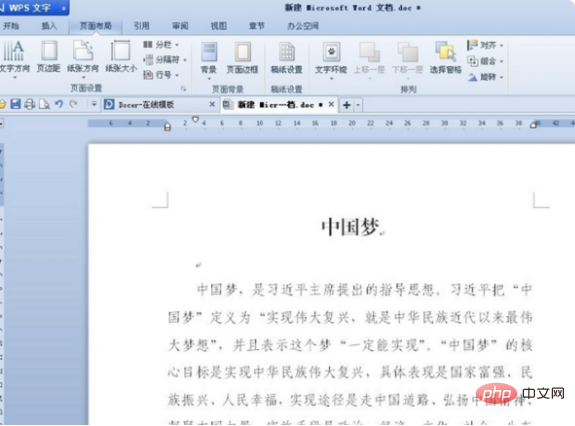
2、然后点击WPS上的选项页面布局菜单里的页边距,这个时候会跳出页面设置的对话窗口:
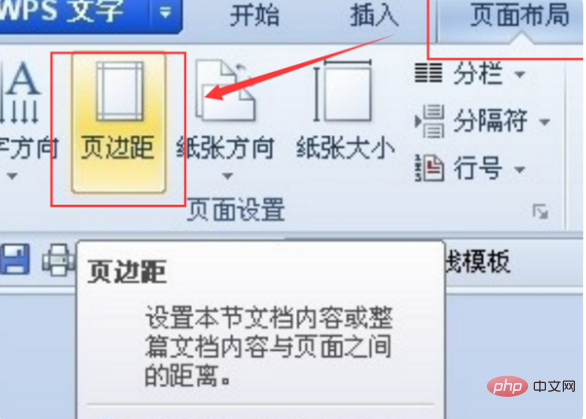
3、在这里把页边距修改为上3.7厘米、下3.5厘米、左2.7厘米、右2.7厘米,然后点击确定即可更改:
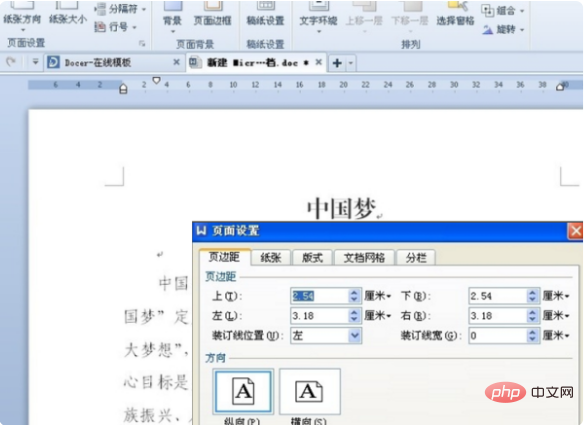
4、 最后重新回到wps的二姐面,此时就可以看到修改后的效果了。以上就是设置wps文章内上下左右边距的方法介绍:
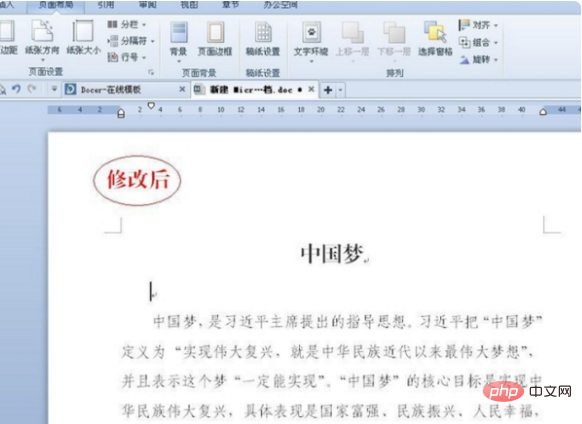
关于《wps页边距上下左右怎么设置》这篇文章的具体内容就介绍到这里,希望能对大家有所帮助。更多相关资讯和教程请关注 wps自学网-wps office下载!

